Win11系如何解除网络限制?Win11系统解除网络限制教程
更新日期:2023-09-22 05:05:14
来源:系统之家
手机扫码继续观看

很多用户在更新win11系统之后发现网络不能快速使用的问题,这是怎么回事?其实是系统默认为你进行了限制,针对这个问题,小编下面就给大家带来详细的解除网络限制教程,出现同样问题的用户一起来看看吧。
win11网速限制怎么解除:
1、首先按下快捷键“win+r”打开运行,输入:gpedit.msc。
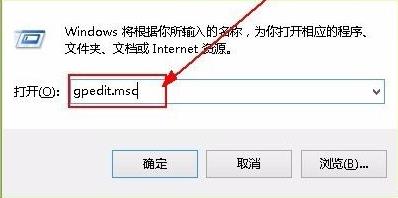
2、然后你就可以进入打开本地策略组。
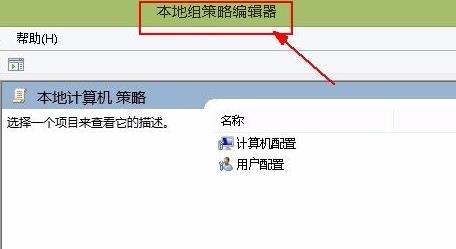
3、展开管理模板,并点击下面的“Qos数据包计划程序”。
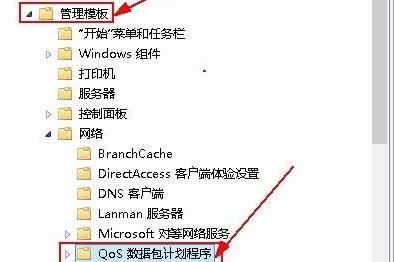
4、然后栓剂右侧的“限制可保留带宽”进入其窗口。
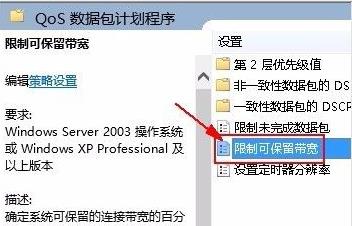
5、最后选择界面中的“已启用”并设置带宽限制为“0”,点击确定即可。
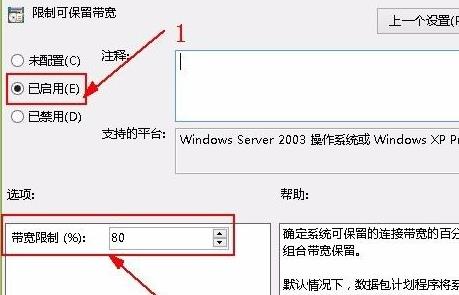
以上就是win11系统解除网络限制教程,解除网速限制之后你就可以尽情地连接网络了。
该文章是否有帮助到您?
常见问题
- monterey12.1正式版无法检测更新详情0次
- zui13更新计划详细介绍0次
- 优麒麟u盘安装详细教程0次
- 优麒麟和银河麒麟区别详细介绍0次
- monterey屏幕镜像使用教程0次
- monterey关闭sip教程0次
- 优麒麟操作系统详细评测0次
- monterey支持多设备互动吗详情0次
- 优麒麟中文设置教程0次
- monterey和bigsur区别详细介绍0次
系统下载排行
周
月
其他人正在下载
更多
安卓下载
更多
手机上观看
![]() 扫码手机上观看
扫码手机上观看
下一个:
U盘重装视频











